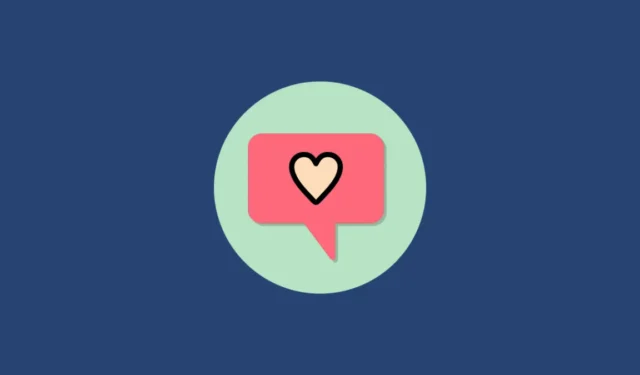
Le reazioni di iMessage su iPhone sono davvero comode ogni volta che hai una chat di gruppo. Per chi non lo sapesse, ti consente di reagire rapidamente a un particolare messaggio e riconoscere al mittente che hai letto il messaggio. Tecnicamente chiamati “Tapbacks”, aiutano a dare un senso alla conversazione caotica di un gruppo. E a chi non piacciono le reazioni emoji di questi tempi? “Un’emoji vale più di mille parole” nell’era moderna.
Tuttavia, possono diventare rapidamente un fastidio quando sei un utente Android che parla con un utente iPhone o, peggio, parte di una chat di gruppo con altri utenti iPhone. L’incompatibilità – in mancanza di una parola migliore – tra i due sistemi operativi diventa spesso un grattacapo per gli utenti.
Il problema con le reazioni dell’iPhone su Android
Tutto va bene se tutti sono utenti iPhone nel gruppo, tuttavia, le cose cambiano molto presto se c’è qualcuno che usa un telefono Android. Supponendo che tu sia il suddetto utente Android, ecco un piccolo riepilogo delle reazioni di iMessage o dei “tapback” se vuoi ottenere tutti i dettagli tecnici.
Gli utenti di iMessage possono reagire a qualsiasi messaggio con una serie di reazioni predeterminate. Da parte loro, è semplice come tenere premuto un messaggio e toccare una delle 6 reazioni disponibili.

Gli altri utenti di iMessage normalmente vedono la reazione nell’angolo in alto a destra del fumetto del messaggio.

Ma per gli utenti Android, è un sacco di confusione.
Quando qualcuno reagisce a un messaggio inviato sul gruppo, l’utente Android non vede la creazione allegata al fumetto del messaggio. Invece, ricevono un messaggio completamente nuovo attribuito a quella persona che dice in modo molto descrittivo che ha reagito al messaggio.
Ad esempio, se qualcuno reagisce con un pollice in su a un messaggio, l’utente Android del gruppo riceverà un messaggio di testo con Mi piace “Ehi” dalla persona. Questo non è sicuramente il modo più attraente. Nessuna persona sana di mente invierebbe davvero un messaggio come questo. Non c’è nemmeno molto contesto, a dire il vero.

Anche altri utenti iPhone nella chat di gruppo hanno la chat intasata da questo messaggio, il che è fastidioso.
In un mondo ideale, i tuoi amici con iPhone non sarebbero sconsiderati se inviassero reazioni sapendo che non sarai in grado di vederli davvero. Ma questo non è il mondo ideale. Fortunatamente, Google sembra aver pensato all’esperienza dell’utente.
Messaggi di Google in soccorso
Google ha trovato una soluzione a questo modo frustrante di visualizzare le reazioni dell’iPhone su Android. Con la nuova funzionalità, gli utenti Android vedranno anche le reazioni al messaggio stesso. Ciò significa che niente più nuovi messaggi robotici.
Gli utenti Android potranno vedere le reazioni dell’iPhone quasi come gli altri utenti iPhone. Notate il “quasi” qui. Ci sono alcune differenze non così sottili. Innanzitutto, le reazioni vengono visualizzate nell’angolo in basso a destra del messaggio anziché in alto. È accettabile.
Ma, cosa ancora più importante, gli emoji utilizzati sono diversi dalle reazioni dell’iPhone.
- “Pollice su👍” e “Pollice giù👎” sono piuttosto universali a questo punto.
- Ma l’“HAHA” dell’iPhone diventa una “faccia con lacrime di gioia😂”
- Il “Cuore” diventa “il volto sorridente con le lacrime😍”
- I “punti esclamativi” diventano “faccia con la bocca aperta😮”
- Il “punto interrogativo” è la “faccia pensante😮”
Alcune persone potrebbero lamentarsi del fatto che le differenze possono causare una differenza nel significato della reazione. Ma la maggior parte delle persone concorderebbe sul fatto che rappresentano ancora un affare migliore rispetto alla situazione precedente.
Detto questo, c’è un problema nella situazione. Devi utilizzare l’app “Google Messaggi” su Android per vedere la reazione. Significa che dovrai abbandonare l’app dei messaggi del produttore del telefono o qualsiasi app di terze parti che utilizzi per Messaggi.
Ora, prima di aprire rapidamente la chat di gruppo e chiedere ai tuoi amici di reagire a un messaggio e attendere che la reazione appaia sullo schermo, dovrai prima abilitare l’impostazione.
Installa l’app Messaggi di Google
Se non hai l’app, puoi andare sul Play Store e installare “Messaggi” di Google. Cerca Google Messaggi per ottenere l’app.

Dopodiché, è solo questione di rendere l’app la tua nuova app predefinita per i messaggi per poterla utilizzare.

Anche se ti iscrivi al programma beta, non c’è alcuna garanzia che sarai tra gli utenti beta a cui è stata attualmente lanciata la funzionalità. In questo caso, l’unica opzione è attendere che raggiunga il tuo dispositivo. Per partecipare al programma beta, apri la pagina dell’elenco “Messaggi” di Google sul Play Store. Scorri verso il basso e tocca l’opzione “Partecipa” sotto la sezione “Partecipa alla beta”.

Apparirà una richiesta di conferma che ti informa che le versioni beta possono essere instabili. Tocca “Partecipa” se desideri procedere.

Il completamento del processo di registrazione potrebbe richiedere del tempo. Successivamente, vai all’app per vedere se disponi della funzione e abilitala.
Abilita le reazioni dell’iPhone come Emoji dall’app Messaggi su Android
Abilitare l’impostazione per visualizzare le reazioni dell’iPhone come emoji è semplicissimo. Inoltre, ti verrà richiesto di attivarlo una volta e d’ora in poi vedrai tutte le reazioni ai messaggi come emoji.
Per fare ciò, apri l’app “Messaggi” sul tuo dispositivo Android dalla schermata principale o dalla libreria delle app.

Successivamente, tocca l’icona del menu kebab (tre punti verticali) presente nell’angolo in alto a destra dello schermo per rivelare il menu di overflow.

Successivamente, individua e tocca l’opzione “Impostazioni” dall’elenco presente nel menu di overflow per continuare.

Successivamente, dalla schermata “Impostazioni”, individua e tocca l’opzione “Avanzate” per procedere.

Quindi, individua l’opzione “Mostra reazione iPhone come emoji” sullo schermo e tocca il seguente interruttore per portarlo in posizione “On”.

Questo è tutto, tutte le reazioni ai messaggi dell’iPhone verranno ora visualizzate come emoji sul tuo dispositivo Android, purché utilizzi l’app Google Messaggi per conversare.
Ecco qua, gente! Usando queste semplici istruzioni sopra, puoi assicurarti di vedere le reazioni del messaggio come dovrebbero essere invece di leggere una descrizione testuale della reazione.


Lascia un commento